Daftar Isi
Pikirkan semua informasi berharga di ponsel Anda: foto, video, pesan dari teman, catatan, dokumen, dan banyak lagi. Pernahkah Anda membayangkan kehilangan semuanya jika ponsel Anda dicuri, dihancurkan, atau jatuh ke kolam renang? Mungkin Anda bahkan pernah bermimpi buruk tentang hal itu.
Kabar baiknya adalah Apple dapat menyimpan semuanya di iCloud sehingga jika Anda perlu mengganti ponsel Anda, Anda bisa mendapatkan informasi itu kembali. Mengaktifkan cadangan iCloud adalah cara mudah untuk mendapatkan ketenangan pikiran dalam hal data berharga Anda.

Pencadangan iCloud Anda hanya mencakup informasi dan pengaturan pada ponsel Anda yang belum dapat diunduh. Itu berarti tidak akan mencadangkan apa pun yang tersimpan di iCloud Drive atau aplikasi Anda, yang dapat diunduh lagi dari App Store. Dengan tidak mencadangkan apa pun yang tidak perlu, pencadangan Anda akan menggunakan ruang yang lebih sedikit dan waktu yang lebih singkat.
Mengunggah semua informasi itu bisa memakan waktu-terutama untuk memulainya. Jadi Apple menunggu sampai ponsel Anda dicolokkan ke daya dan terhubung ke Wi-Fi, dan menjadwalkan pencadangan dilakukan ketika Anda sedang tidur. Ini bukan solusi instan, tetapi ada baiknya meluangkan waktu untuk melindungi informasi Anda.
Baca terus untuk mempelajari cara mengaktifkan Pencadangan iCloud, dan berapa lama waktu yang dibutuhkan.
Berapa Lama Waktu yang Biasanya Diperlukan untuk Pencadangan iCloud?
Jawaban singkatnya adalah: Jika ini pertama kalinya Anda mencadangkan, siapkan setidaknya satu jam, lalu 1-10 menit setiap hari.
Jawaban panjangnya adalah: Itu tergantung pada kapasitas penyimpanan ponsel Anda, berapa banyak data yang Anda miliki, dan kecepatan koneksi internet Anda (kecepatan unggah Anda, bukan kecepatan unduh). Ponsel Anda harus terhubung ke sumber daya dan jaringan Wi-Fi sebelum pencadangan dapat terjadi.
Mari kita lihat contoh dunia nyata-ponsel saya. Saya memiliki iPhone 256 GB, dan saat ini saya menggunakan penyimpanan 59,1 GB. Sebagian besar ruang itu digunakan oleh aplikasi, kemudian file media.
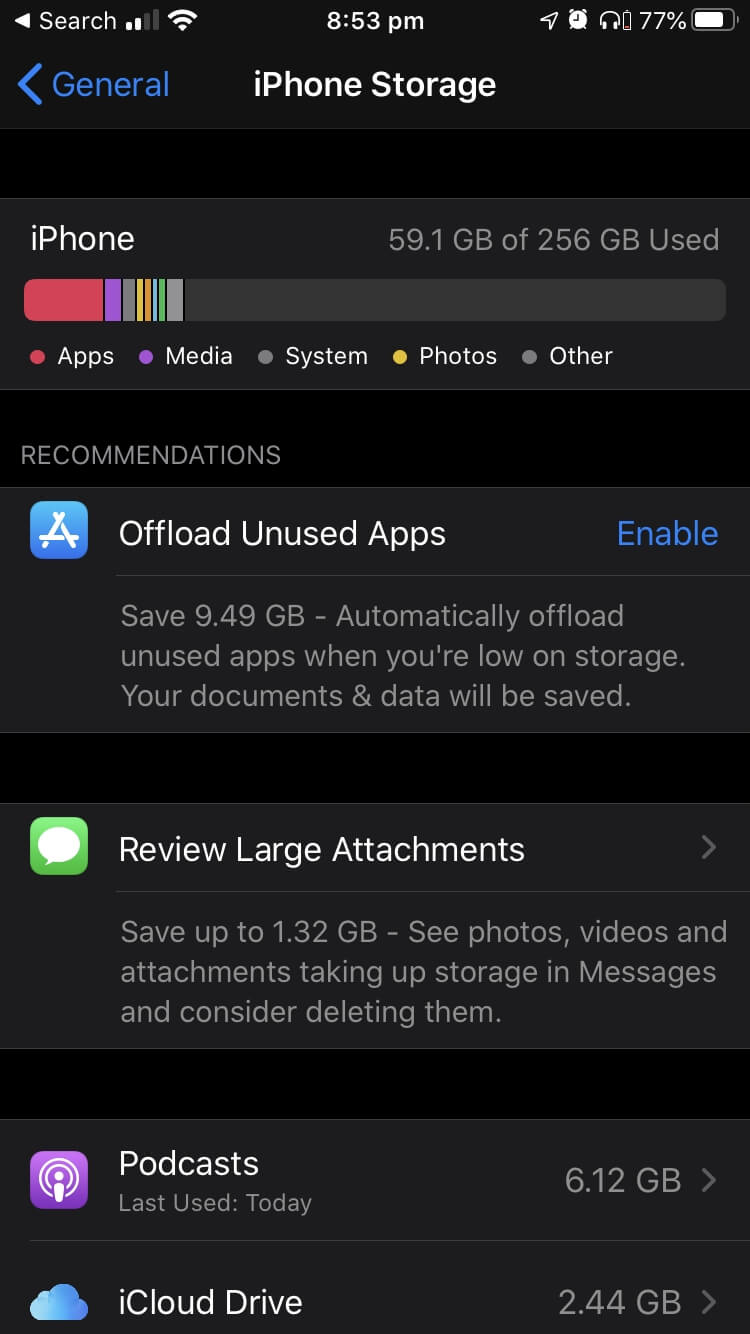
Tetapi seperti yang saya sebutkan sebelumnya, tidak semua data itu perlu dicadangkan. Tidak satu pun aplikasi saya yang akan dicadangkan, dan karena saya menggunakan Foto iCloud, foto dan video saya juga tidak akan dicadangkan. Data aplikasi apa pun yang disimpan di iCloud Drive juga tidak akan dicadangkan.
Saya dapat melihat dengan tepat seberapa besar cadangan saya dengan melihat di bawah bagian Kelola Penyimpanan pada pengaturan iCloud saya. iPhone saya menggunakan penyimpanan iCloud sebesar 8,45 GB. Tapi itu hanya cadangan pertama, bukan ukuran cadangan harian pada umumnya. Setelah cadangan pertama, Anda hanya perlu mencadangkan apa pun yang baru atau yang telah dimodifikasi. Jadi cadangan saya berikutnya hanya akan membutuhkan ruang sekitar 127,9 MB.

Berapa lama waktu yang dibutuhkan? Kecepatan unggah Wi-Fi rumah saya biasanya sekitar 4-5 Mbps. Menurut Kalkulator Waktu Transfer File MeridianOutpost, berikut ini perkiraan berapa lama waktu yang dibutuhkan untuk mengunggah:
- Pencadangan awal 8,45 GB: sekitar satu jam
- 127,9 MB pencadangan harian: sekitar satu menit
Jumlah data yang perlu Anda cadangkan dan kecepatan Wi-Fi di rumah Anda mungkin akan berbeda dengan saya. Selain itu, ukuran cadangan harian Anda berubah dari hari ke hari.
Perkirakan pencadangan pertama Anda akan memakan waktu setidaknya satu jam (lebih baik untuk beberapa jam), kemudian 1-10 menit setiap hari.
Lamanya waktu yang dibutuhkan untuk pencadangan iCloud bukanlah masalah besar, terutama setelah pencadangan pertama. Apple biasanya menjadwalkan pencadangan di malam hari atau pagi hari - dengan asumsi Anda mengisi daya ponsel Anda setiap malam, pencadangan akan dilakukan saat Anda tidur.
Jika Anda khawatir pencadangan Anda tidak selesai, Anda dapat memeriksa apakah itu terjadi atau berapa lama lagi waktu yang dibutuhkan dalam pengaturan Pencadangan iCloud yang kami sebutkan di bagian sebelumnya.
Bagaimana Jika Pencadangan iPhone Anda Memakan Waktu Terlalu Lama?
Banyak orang melaporkan bahwa backup mereka membutuhkan waktu lebih lama dari semalam. Berikut ini contohnya: dalam satu percakapan di Forum Apple, kami menemukan bahwa satu backup membutuhkan waktu dua hari, sementara yang lain membutuhkan waktu tujuh hari. Pengguna kedua mendorong pengguna pertama untuk bersabar karena pada akhirnya akan selesai jika mereka menunggu.
Mengapa begitu lambat? Apakah ada yang bisa dilakukan untuk mempercepat pencadangan yang lambat?
Pengguna kedua memiliki ponsel 128 GB yang hampir penuh. Meskipun ukuran pencadangan yang sebenarnya akan lebih kecil dari itu, namun jelas akan membutuhkan waktu lebih lama untuk mencadangkan ponsel yang penuh daripada yang kosong. Itu hanya matematika. Demikian pula, ini juga akan memakan waktu lebih lama pada koneksi internet yang lambat dibandingkan dengan yang cepat.
Itu menunjukkan dua cara untuk mempercepat pencadangan:
- Selain memperlambat pencadangan, Anda juga membuang-buang ruang di ponsel Anda.
- Jika memungkinkan, lakukan pencadangan awal melalui koneksi Wi-Fi yang cepat.
Cara ketiga adalah memilih untuk tidak mencadangkan semuanya. Dalam pengaturan iCloud, Anda akan melihat bagian yang disebut Mengelola Penyimpanan. Di sana, Anda akan dapat memilih aplikasi mana yang dicadangkan dan mana yang tidak.

Mereka terdaftar secara berurutan, dengan aplikasi yang menggunakan ruang paling banyak di bagian atas. Pilihlah dengan hati-hati. Jika Anda memutuskan untuk tidak mencadangkan aplikasi dan terjadi kesalahan dengan ponsel Anda, Anda tidak akan bisa mendapatkan data itu kembali.
Jadi sebelum melakukan sesuatu yang drastis, tarik napas. Ingatlah bahwa hanya pertama pencadangan kemungkinan akan lambat. Setelah Anda melewati rintangan itu, pencadangan berikutnya akan jauh lebih cepat karena hanya menyalin apa pun yang baru atau dimodifikasi sejak pencadangan terakhir. Kesabaran adalah tindakan terbaik.
Cara Mengaktifkan Cadangan iCloud
Pencadangan iCloud tidak diaktifkan secara default, jadi kami akan menunjukkan cara melakukannya. Ini mungkin juga memerlukan lebih banyak ruang di iCloud daripada yang Anda miliki saat ini; kami akan membahas cara memperbaikinya.
Untuk memulai, nyalakan iCloud Backup di bagian Pengaturan aplikasi.

Berikutnya, masukkan Apple ID dan iCloud dengan mengetuk nama atau foto Anda di bagian atas layar.

Ketuk iCloud , lalu gulir ke bawah ke Pencadangan iCloud masuk dan mengetuknya juga.

Di sini, Anda dapat mengaktifkan pencadangan.
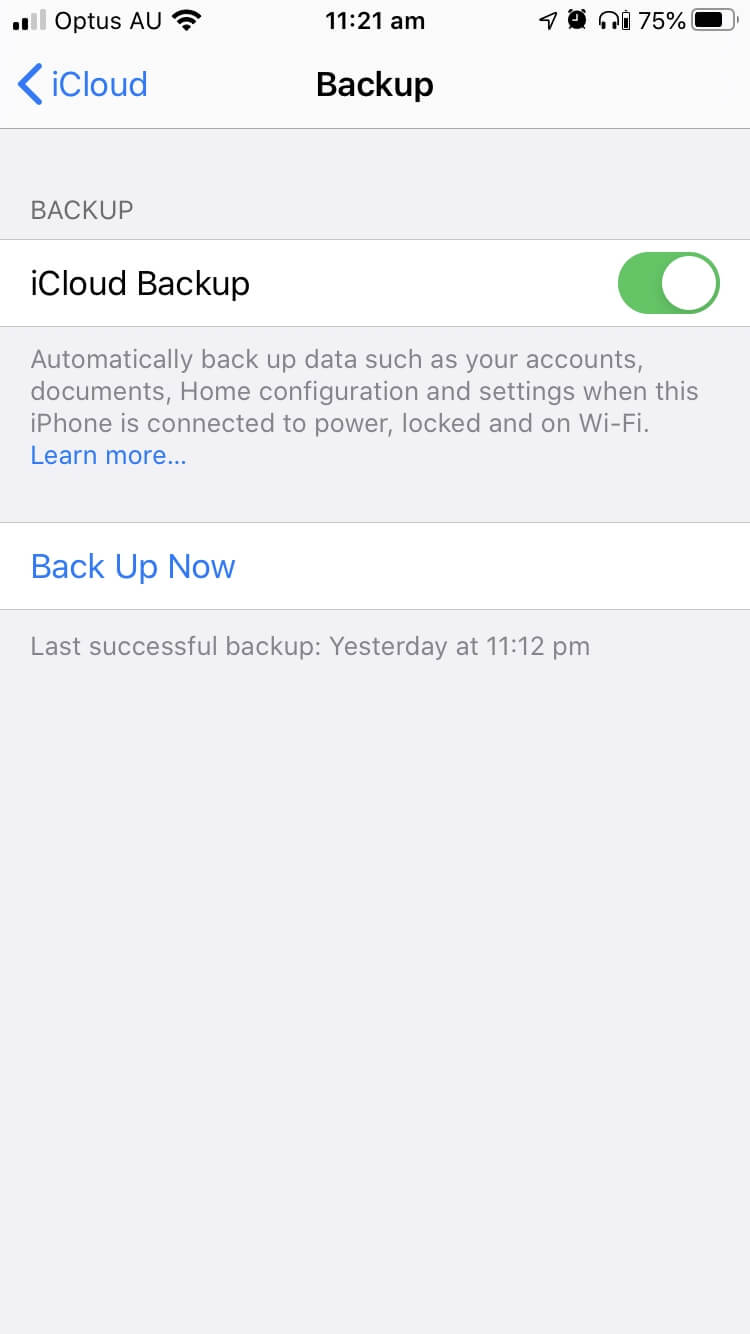
Saat pertama kali mengatur iCloud, Anda diberikan penyimpanan 5 GB secara gratis. Tidak semua ruang itu akan tersedia untuk pencadangan karena Anda juga dapat menyimpan dokumen, foto, dan data aplikasi.
Jika Anda tidak memiliki banyak hal di ponsel Anda, itu mungkin ruang yang cukup. Jika tidak, Anda dapat membeli lebih banyak penyimpanan iCloud jika Anda membutuhkannya:
- 50 GB: $0,99/bulan
- 200 GB: $2,99/bulan
- 2 TB: $9,99/bulan
Atau, Anda dapat mencadangkan ponsel ke Mac atau PC Anda. Yang perlu Anda lakukan hanyalah mencolokkannya dan mengikuti petunjuknya. Anda harus memiliki iTunes yang sudah diinstal pada PC Anda.

